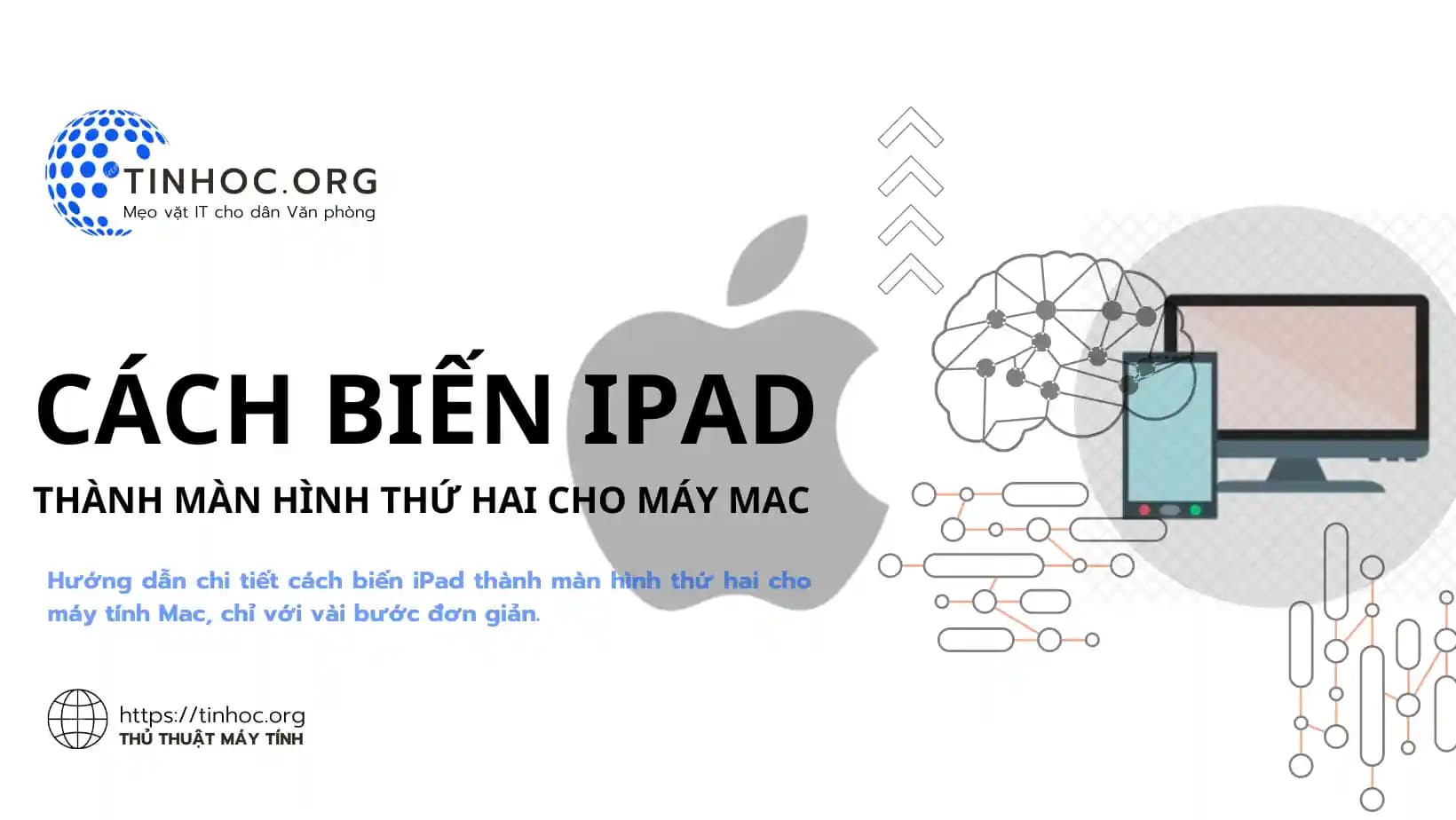I. Chuẩn bị
Để biến iPad thành màn hình thứ hai cho máy Mac, bạn cần có các thiết bị sau:
-
Máy Mac chạy macOS Catalina (10.15.x) trở lên
-
iPad chạy iPadOS 13 trở lên
-
Cáp USB-C to Lightning hoặc USB-C to USB-C
II. Các bước thực hiện
-
Bạn có thể sử dụng iPad để mở các ứng dụng, xem video, hoặc làm việc với các tài liệu.
-
Sau khi hoàn tất các bước bên dưới, iPad của bạn sẽ được kết nối với máy Mac và hoạt động như một màn hình thứ hai.
Cách thực hiện:
-
Bước 1: Kết nối iPad với máy Mac bằng cáp USB-C.
-
Bước 2: Trên máy Mac, mở ứng dụng Tùy chọn hệ thống.
-
Bước 3: Nhấp vào Màn hình.
-
Bước 4: Đảm bảo rằng tùy chọn Chiếu màn hình được bật.
-
Bước 5: Chọn iPad từ danh sách Màn hình ngoài.
-
Bước 6: Nhấp vào Áp dụng để hoàn thành.
III. Một số mẹo cần biết
Dưới đây là một số mẹo để sử dụng iPad làm màn hình thứ hai cho máy Mac:
-
Bạn có thể sử dụng iPad ở chế độ Phản chiếu hoặc Mở rộng.
-
Chế độ Phản chiếu sẽ hiển thị màn hình của máy Mac trên iPad, trong khi chế độ Mở rộng sẽ cho phép bạn sử dụng iPad như một màn hình bổ sung.
-
Bạn có thể điều chỉnh kích thước và vị trí của màn hình iPad. Để thực hiện việc này, hãy nhấp và kéo các góc hoặc cạnh của màn hình iPad.
-
Bạn có thể sử dụng Apple Pencil để viết hoặc vẽ trên màn hình iPad.
Hy vọng những thông tin trên sẽ giúp bạn biến iPad thành màn hình thứ hai cho máy Mac một cách dễ dàng.
Tham khảo thêm: